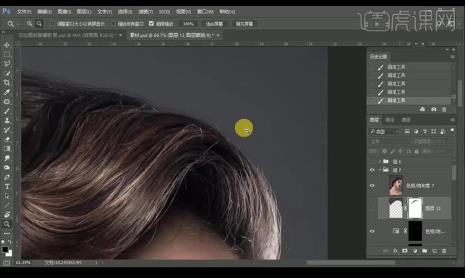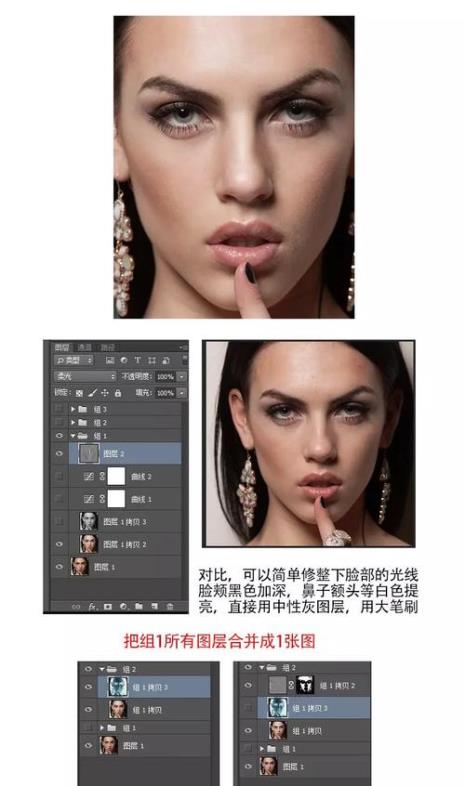建立高光
1、Ctrl + 鼠标单击RGB通道-->得到高光
点击蒙版-->得到Alpha1(重命名高光通道)
2、然后紧接着Ctrl + shift + alt +鼠标单击Alpha1(高光通道)-->点击蒙版-->得到Alpha2(重命名更加亮的高光通道)
3、然后紧接着Ctrl + shift + alt +鼠标单击Alpha2(更加亮的高光通道)-->点击蒙版-->得到Alpha3(重命名非常亮的高光通道)。
建立阴影
1、Ctrl + 鼠标单击RGB通道-->得到高光-->Ctrl + shift + i进行反选
点击蒙版-->得到Alpha1(重命名暗部通道)
2、然后紧接着Ctrl + shift + alt +鼠标单击Alpha1(暗部通道)-->点击蒙版-->得到Alpha2(重命名更加暗的暗部通道)
3、然后紧接着Ctrl + shift + alt +鼠标单击Alpha2(更加暗的暗部通道)-->点击蒙版-->得到Alpha3(重命名非常暗的暗部通道)。
建立中间调
1、回到RGB通道,Ctrl + A全选,Ctrl + Alt 分别点击最亮的通道和最暗的通道-->点击蒙版-->得到Alpha1(重命名中性灰通道)
2、Ctrl + shift + alt +鼠标单击中性灰通道 --> 点击蒙版 --> 得到Alpha2(重命名很灰的中性灰)
3、Ctrl + shift + alt +鼠标单击很灰的中性灰通道 --> 点击蒙版 --> 得到Alpha3(重命名非常灰的中性灰)。
----------------------------------------------------------------------------灰度蒙版建立完成----------------------------------------------------------------------------
使用灰度蒙版对各个亮度图层进行调节,可以选用曲线工具等。。。
如果要对最亮的图层调节:
1、Ctrl + 鼠标点击最亮的高光通道
2、选择曲线就可以单独对该亮度图层进行单独调整了。(为了方便观察,其他通道前面的眼睛可以关闭,只保留RGB那4个通道的眼睛)